Возможность посмотреть мобильную версию сайта с компьютера — это полезный навык, который пригодиться дизайнерам, тестировщикам, маркетологам и специалистам, часто работающим с сайтом.
Видеоинструкция
В Google Chrome
Для того, чтобы открыть мобильную версию сайта с компьютера потребуется открыть Google Chrome и перейти на нужный URL после чего кликнуть правой клавиши мыши в любом месте экрана и в выпавшем меню выбрать пункт «Посмотреть код».
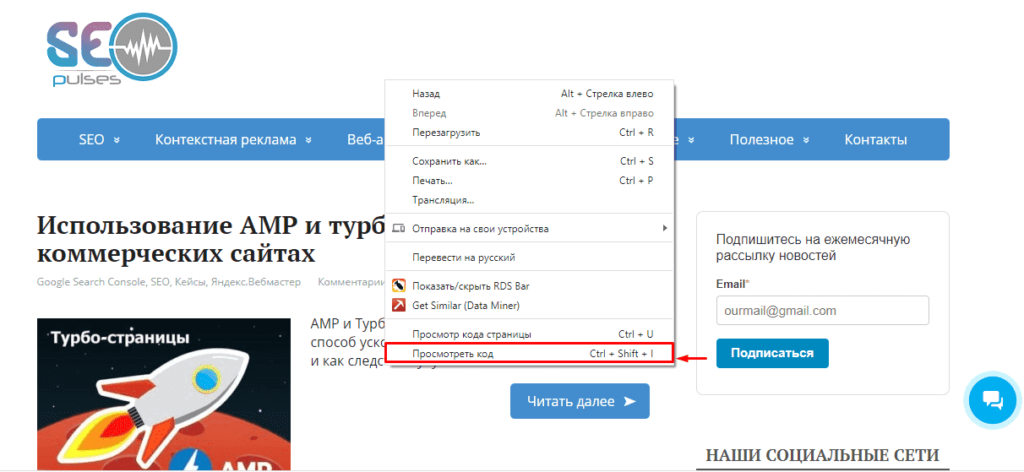
В правом-верхнем углу кликаем на значок «Мобильный телефон».
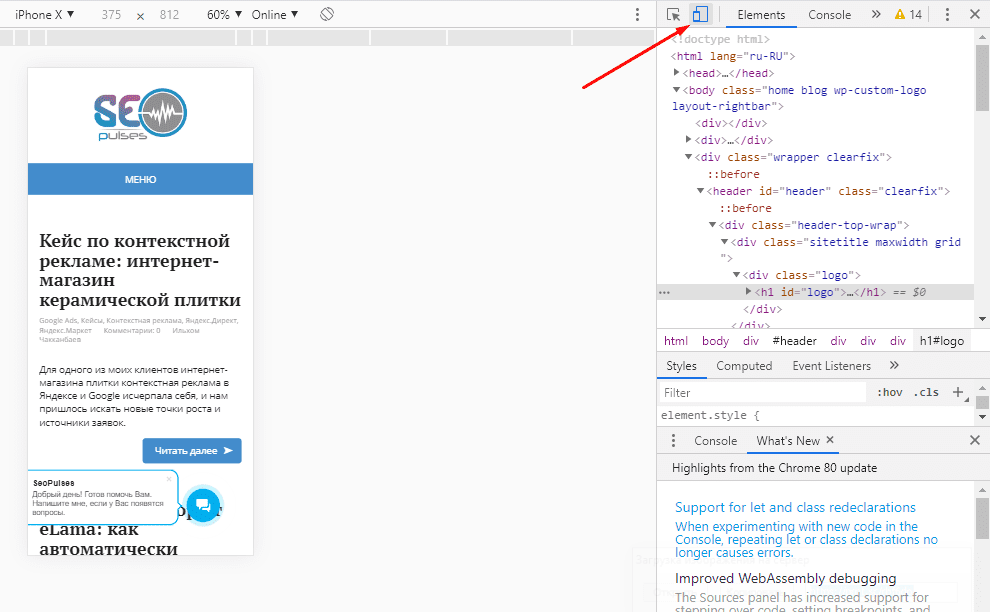
Теперь сайт открыт с мобильного телефона, а при необходимости можно сменить вид на нужный смартфон/планшет, где справа будет указано расширение.

Также доступно изменение масштаба.
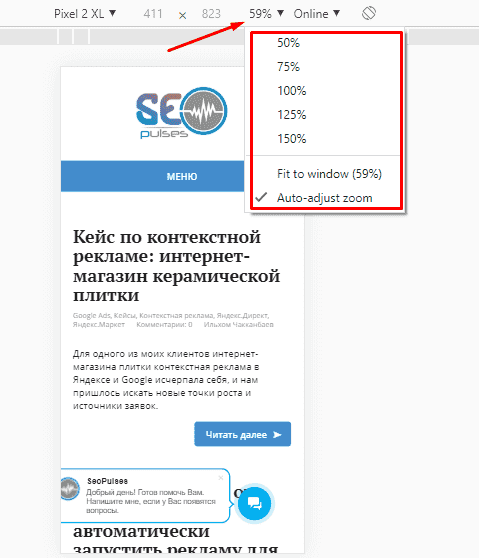
Дополнительно можно выбрать способ отображения (online/offline).
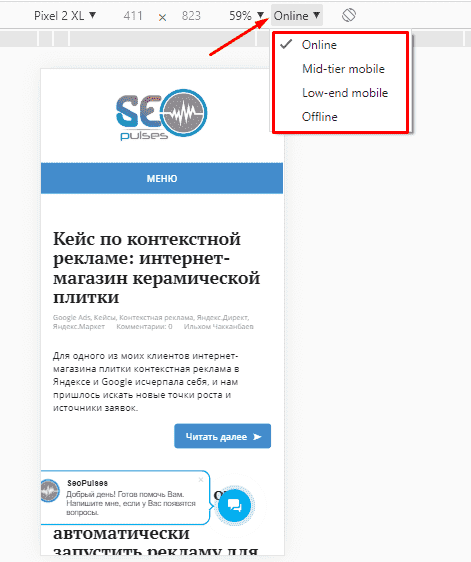
При необходимости стоит изменить ориентацию экрана на альбомную или стандартную.
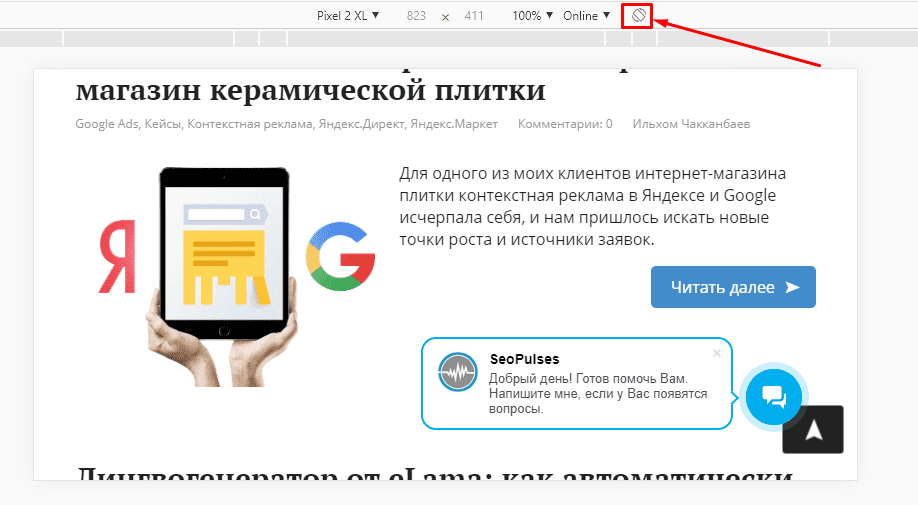
В Mozilla Firefox
Посмотреть мобильную версию сайта с компьютера в Mozilla можно аналогично кликнув в любую точку сайта правой клавишей мыши и в меню выбрав «Исследовать элемент».
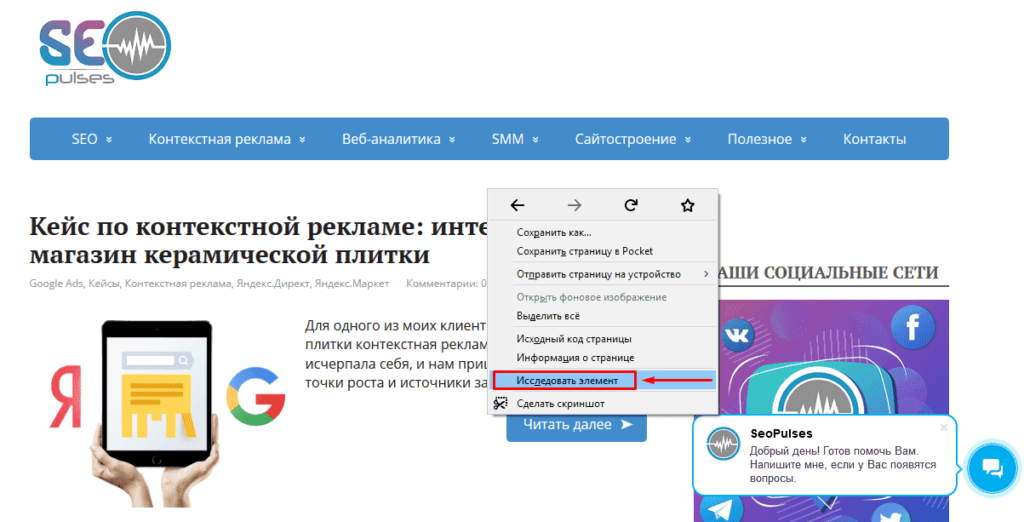
Далее в нижнем-правом углу потребуется выбрать вид «Мобильный телефон».
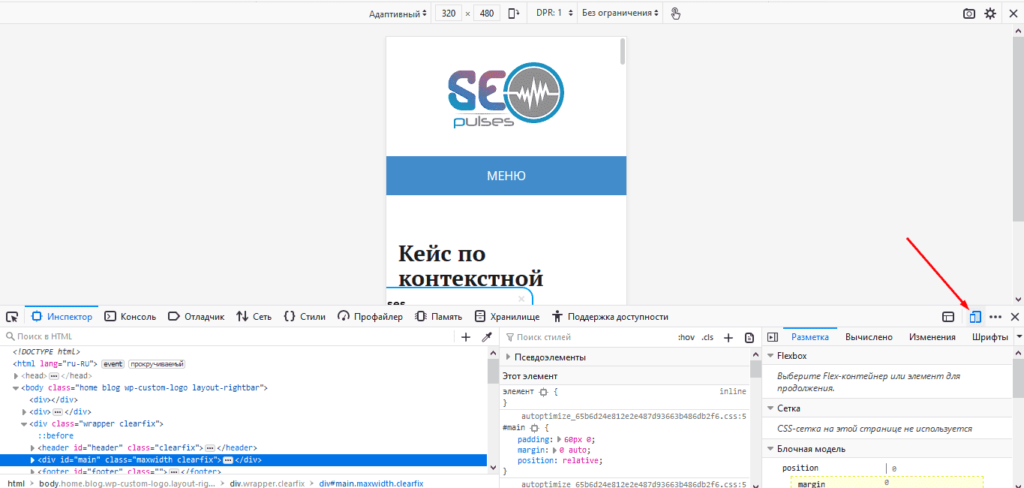
При необходимости нажав на «Адаптивный» можно выбрать нужную модель смартфона.
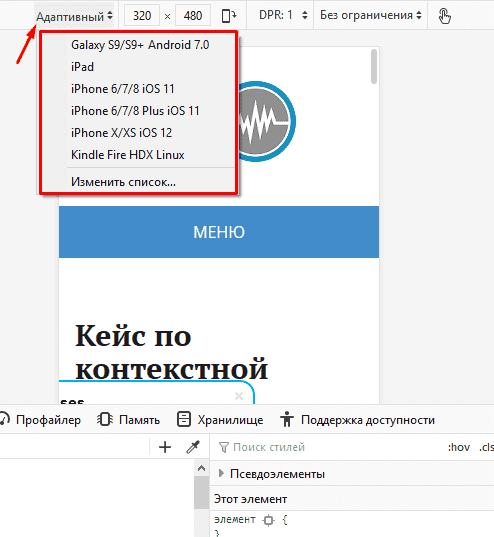
Справа можно настроить разрешение экрана (настраивается вручную).
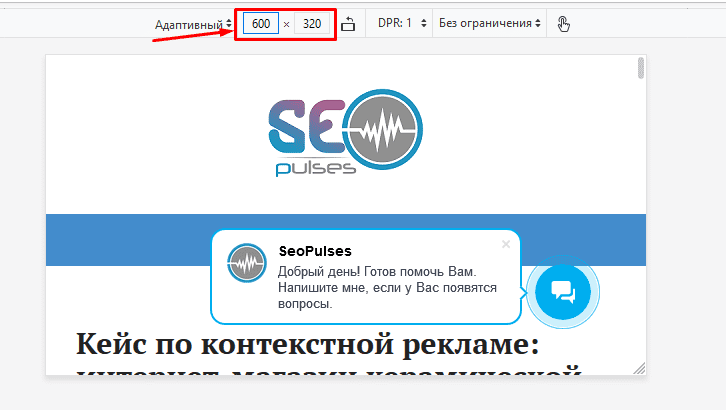
Далее идет возможность изменить ориентацию экрана.
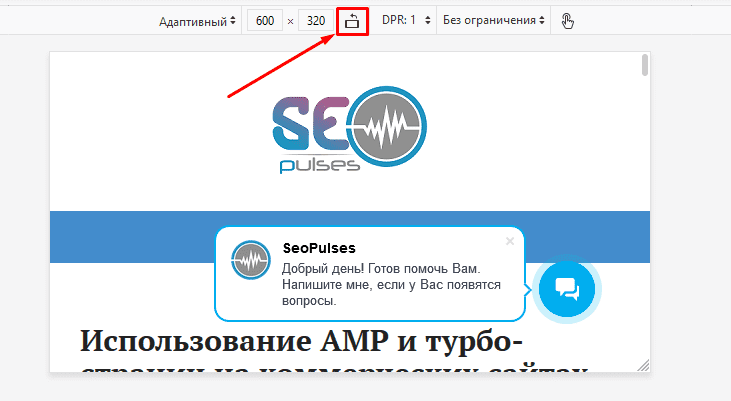
После можно изменить DPR (Соотношение пикселей устройства к снимку экрана).
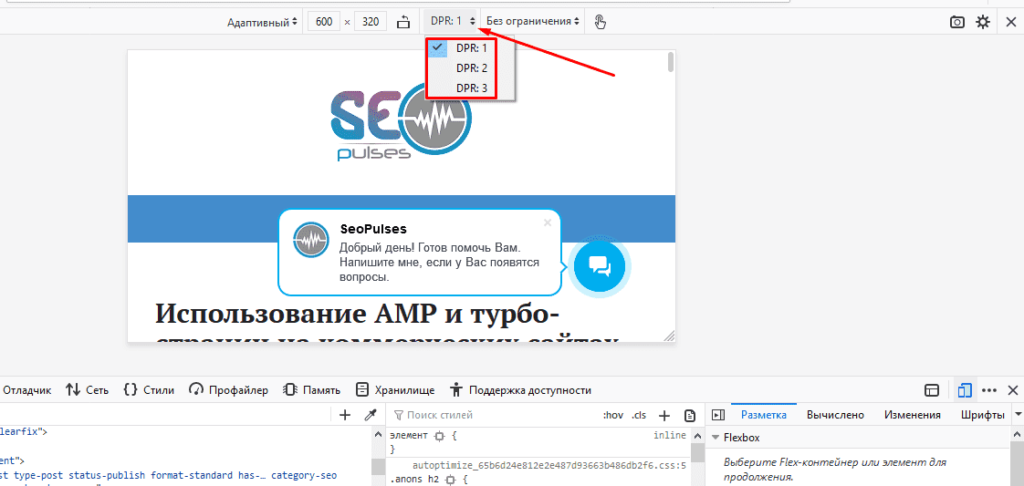
Как и в Google Chrome можно изменить способ подключения на 2G, 3G, GPS, 4G или
- Без ограничения;
- GPRS;
- Regular 2G;
- Goog 2G;
- Regular 3G;
- Good 3G;
- Regular 4G/LTE;
- DSL;
- Wi-Fi.
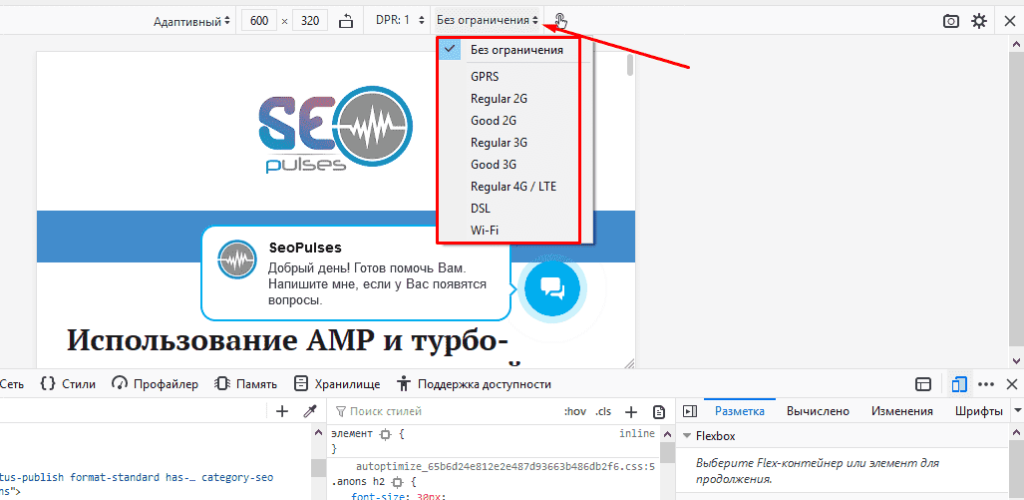
Также при необходимости можно включить имитацию устройства (требует перезагрузки браузера).

Ручной метод
В случае отсутствия навыков работы с консолью разработчика можно вручную изменить параметры экрана, изменяя размер браузера. Например, потянув за один из углов или стенок браузера можно сжать его до разрешений мобильного телефона или любого другого устройства.
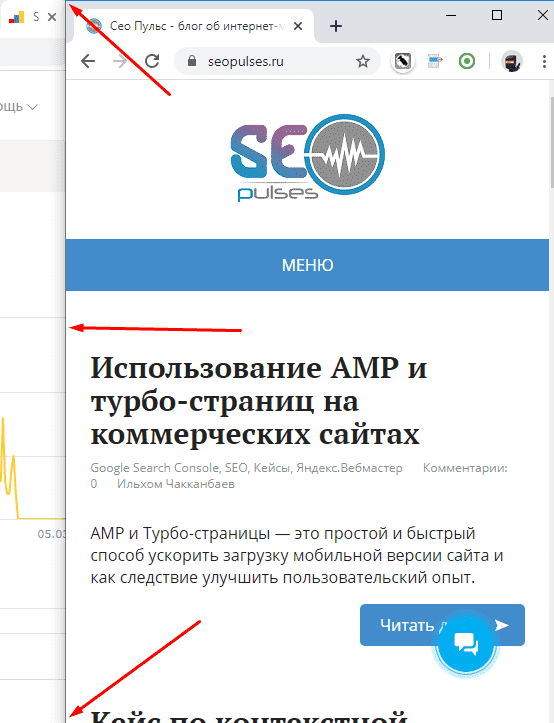
Для чего это нужно?
Данный навык будет полезен при:
- Проверки корректности отображения верстки сайта;
- Тестировании турбо-страниц (в том числе и для интернет-магазинов) и AMP;
- Тестировании мобильной выдачи.
Подписывайтесь на наш канал в Яндекс.Дзен
Подписывайтесь на наш Telegram-канал
Подписывайтесь на наш Youtube-канал
Подписывайтесь на нашу группу ВКонтакте



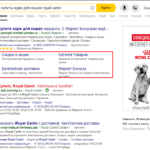
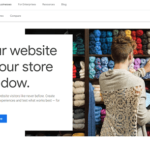

Очень полезная статья, спасибо за подсказку про то как тестить сайт с мобилок!
Добрый день, спасибо за обратную связь, рад, что Вам понравилась статья, также можете ознакомиться с другими полезными материалами блога.
Спасибо за наводку. Просто сузить окошко браузера не всегда помогает. Какие-то хитрые системы реагируют и выдают мобильную версию только тогда, когда выбираешь модель телефона. Видимо, на уровне сервера идет определение.
Добрый день, спасибо за обратную связь, да они так и будут реагировать, да сузить окошко тоже иногда работает.